1、通过chrome://flags启用“Reading Mode”并重启浏览器可开启阅读模式;2、确保Chrome为最新版本,并检查系统设置中阅读功能状态;3、若无法启用,可安装“Reader View”等扩展实现类似功能。
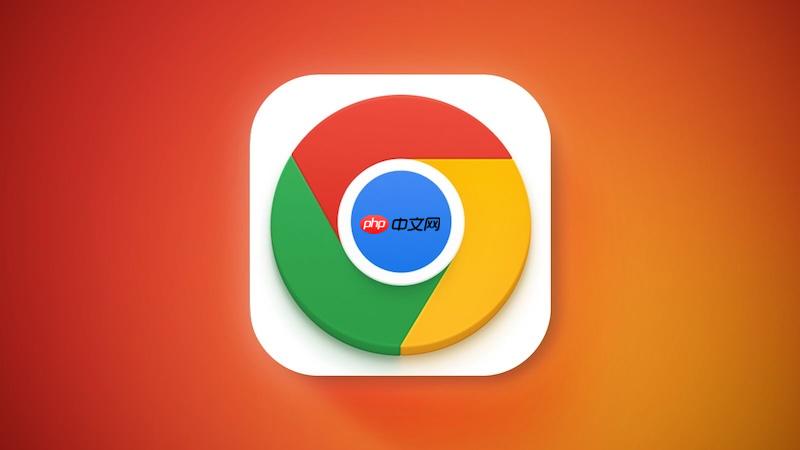
如果您在浏览网页时希望获得更清晰、无干扰的阅读体验,但发现谷歌浏览器默认未提供阅读模式入口,这可能是因为该功能被隐藏或处于实验性阶段。通过调整浏览器的实验性设置,可以启用此功能。
本文运行环境:Dell XPS 13,Windows 11
一、通过Chrome Flags启用阅读模式
Chrome Flags是谷歌浏览器内置的实验性功能面板,允许用户提前体验尚未正式发布的功能,包括阅读模式。通过开启相关标志并重启浏览器,即可激活该功能。
1、打开谷歌浏览器,在地址栏中输入 chrome://flags/ 并按下回车键,进入实验性功能页面。
2、在页面顶部的搜索框中输入 Reading Mode 或 enable-reader-mode 进行查找。
3、找到名为“Reading Mode”或“Enable Reader Mode”的选项,点击其右侧下拉菜单,选择 Enabled。
4、页面底部会提示需要重启浏览器,点击 Relaunch 按钮以应用更改。
5、重启后,访问适合阅读的网页时,地址栏右侧应出现一个阅读模式图标,点击即可进入简洁阅读界面。
二、检查浏览器版本与系统集成设置
某些操作系统(如macOS)与Safari深度集成,其系统级阅读器功能可能影响浏览器行为。同时,确保浏览器为最新版本可避免因版本过旧导致功能缺失。
1、在谷歌浏览器中点击右上角的三点菜单,选择“帮助”下的“关于 Google Chrome”。
2、浏览器将自动检查更新并安装最新版本,完成后可能需要手动重启。
3、在macOS系统中,可尝试在“系统设置”>“桌面与程序坞”中查看是否启用了“显示 Safari 阅读器控制中心”,虽然此设置主要影响 Safari,但有助于确认系统阅读功能状态。
4、更新并重启后,再次尝试通过Flags方法启用阅读模式。
三、使用第三方扩展程序替代
若原生阅读模式无法启用,可通过安装功能完善的第三方扩展来实现类似效果,这些扩展通常提供更丰富的自定义选项和跨平台兼容性。
1、访问 Chrome 网上应用店,搜索关键词 Reader Mode 或 Readability。
2、选择评分高、用户量大的扩展,例如“Reader View”或“Pocket”等,点击“添加至 Chrome”进行安装。
3、安装完成后,访问文章页面时,浏览器工具栏会出现该扩展的激活图标。
4、点击图标即可将当前页面转换为纯净的阅读视图,支持调整字体、背景色和字号等参数。































